Grafana adalah sistem pemantauan sumber terbuka dan gratis yang digunakan untuk memantau dan memvisualisasikan metrik dari mesin host. Ini menyediakan dasbor yang intuitif dan menarik, dan analitik ditambah dengan kemampuan untuk menyesuaikan dasbor Anda sendiri untuk memantau infrastruktur Anda. Dalam panduan ini, kami akan menunjukkan kepada Anda bagaimana Anda dapat menginstal Grafana di Ubuntu 18.04 dan Debian 8. Mari selami.
Langkah 1:Perbarui sistem
Langkah pertama dalam menginstal Grafana adalah memperbarui repositori sistem. Masuk sebagai pengguna sudo menggunakan SSH dan jalankan perintah berikut.
# sudo apt update -y
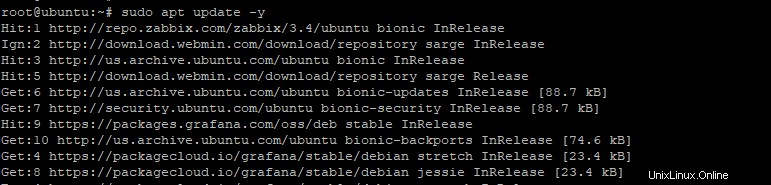
Selanjutnya, tingkatkan sistem
# sudo apt upgrade -y
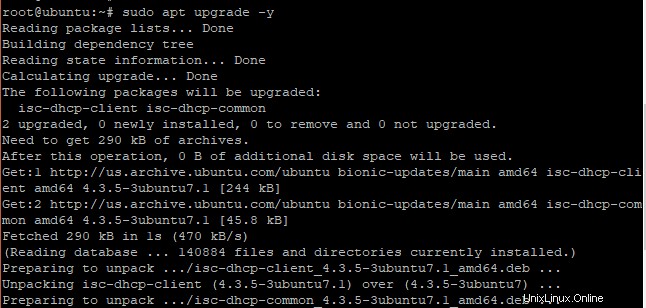
Langkah 2:Tambahkan repositori Grafana APt
Langkah selanjutnya adalah menambahkan repositori APT Grafana.
Untuk Ubuntu 18.04
Tapi pertama-tama, tambahkan kunci GPG yang memungkinkan Anda menginstal paket yang ditandatangani
curl https://packages.grafana.com/gpg.key | sudo apt-key add -

Selanjutnya, tambahkan repositori Grafana APT seperti yang ditunjukkan
sudo add-apt-repository "deb https://packages.grafana.com/oss/deb stable main"
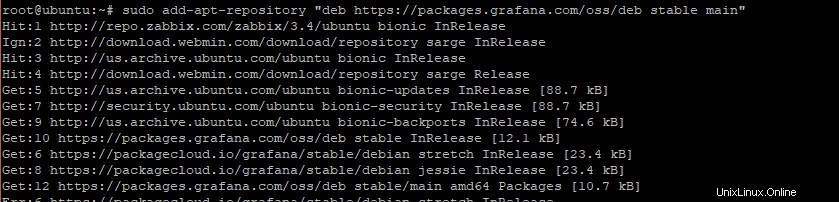
Langkah 3:Instal Grafana
Setelah repositori ditambahkan, perbarui repositori sistem
sudo apt update
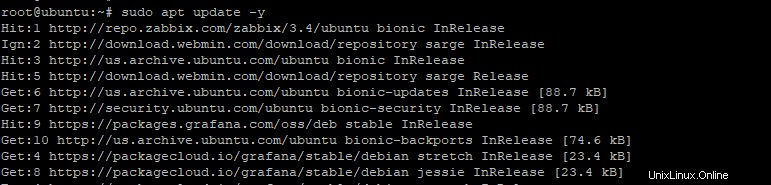
Selanjutnya, instal server Grafana
# sudo apt install grafana -y

Secara default, Grafana harus berjalan secara default setelah diinstal. Selain itu, Anda dapat memeriksa statusnya dengan menjalankan
# systemctl status grafana-server

Jika grafana dinonaktifkan, Anda dapat memulainya dan mengaktifkannya saat boot dengan menjalankan:
# systemctl start grafana-server# systemctl enable grafana-server

Langkah 4:Mengizinkan port 3000 pada firewall UFW
Secara default, Grafana mendengarkan port 3000 di firewall UFW. Ini dapat diverifikasi menggunakan netstat perintah seperti yang ditunjukkan
# netstat -pnltu
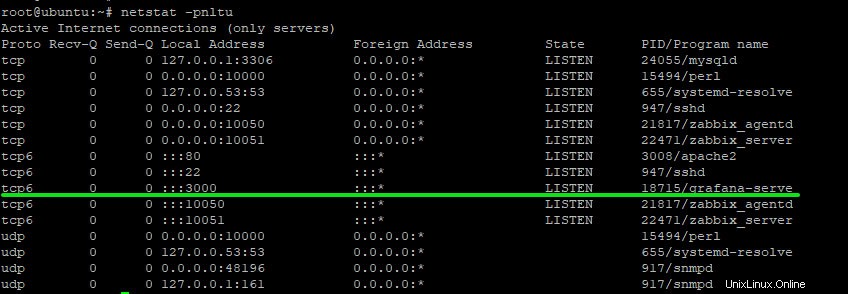
Untuk mengizinkan port pada firewall berjalan:
# ufw allow 3000/tcp# ufw reload
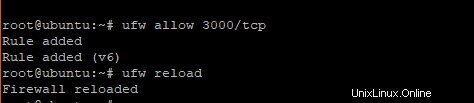
Untuk mengonfirmasi bahwa Anda telah berhasil mengizinkan port pada firewall, periksa status firewall menggunakan perintah:
# ufw status
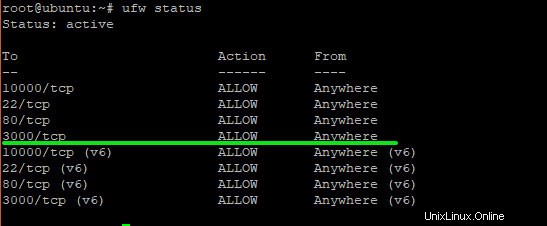
Langkah 5:Mengakses Server Grafana
Langkah terakhir adalah mengakses Grafana melalui web browser. Untuk melakukan ini, pertama luncurkan browser web favorit Anda dan jelajahi URL server Anda seperti yang ditunjukkan
https://server-IP:3000/
Ini menampilkan halaman login seperti yang ditunjukkan di bawah ini
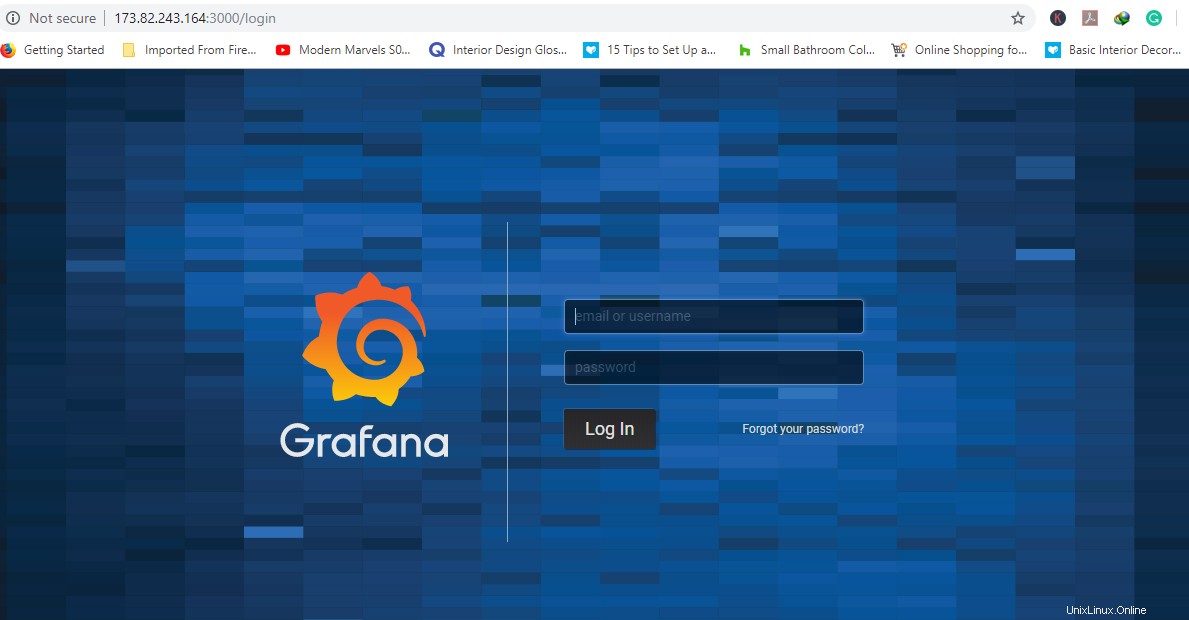
Kredensial default adalah :
nama pengguna:admin
sandi:admin
Setelah Anda memasukkan kredensial, Anda akan diminta untuk mengubah kredensial dengan kata sandi yang lebih aman untuk melindungi sistem Anda. Setelah selesai, klik tombol ‘Simpan ' tombol.
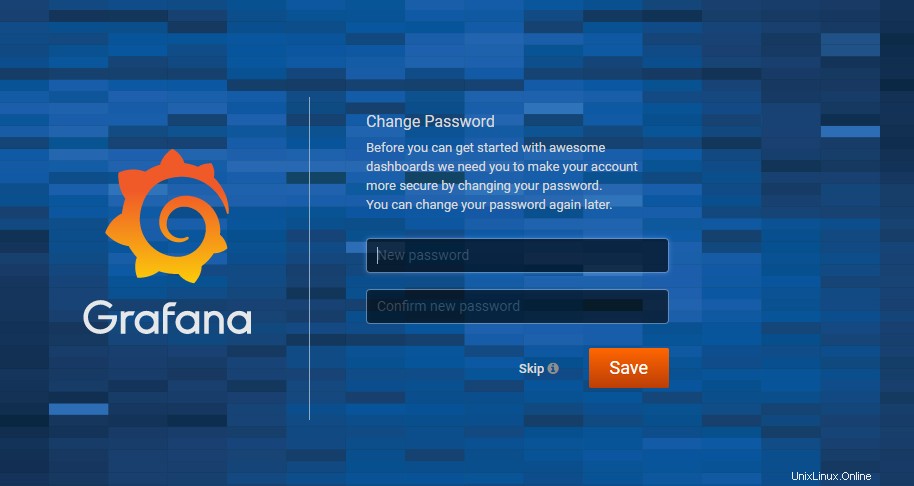
Dashboard Grafana akan ditampilkan seperti pada gambar.
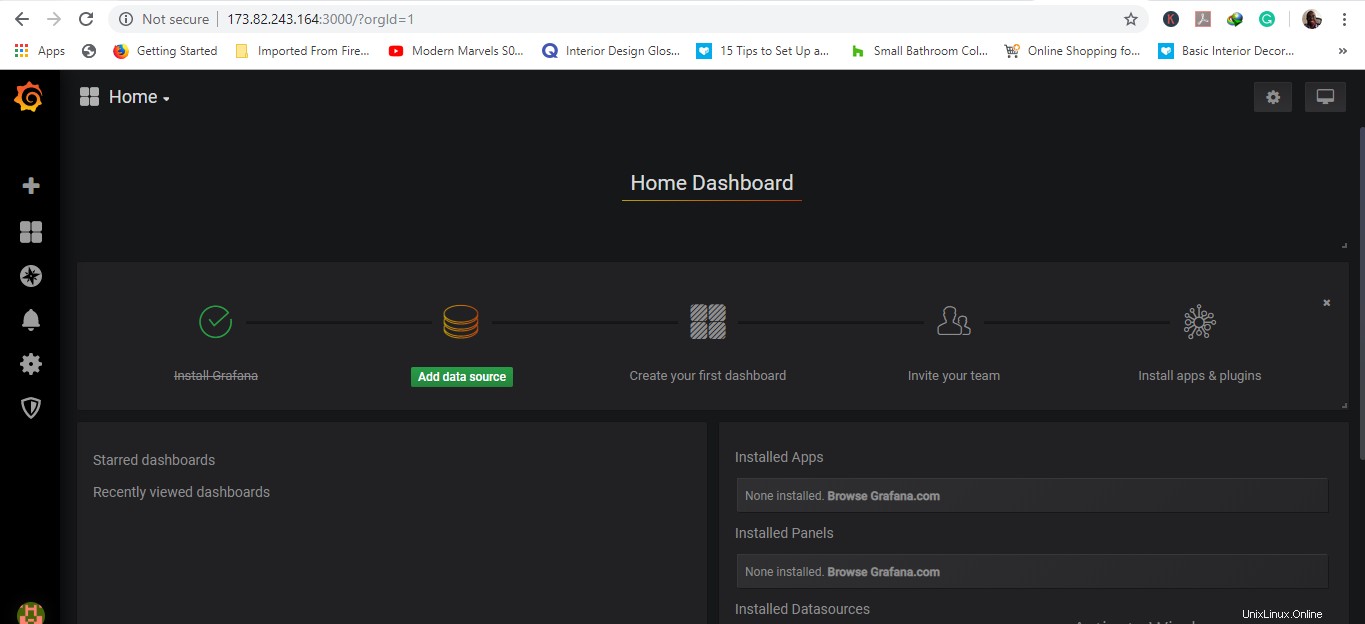
Referensi:Situs web resmi Grafana